Microsoft Teams este un instrument excelent dacă doriți să colaborați online cu colegii dvs. de muncă. Și ce moment mai bun pentru a face asta decât acum, când COVID-19 ne duce la birourile noastre de acasă?
Acum, dacă ați instalat Microsoft Teams și fie Office 2010, Office 2013 sau Office 2016, programul de completare Microsoft Teams pentru Outlook ar trebui să fie deja instalat în Outlook.
Veți vedea programul de completare Microsoft Teams Meeting pe panglica Outlook Calendar. Dacă nu îl găsiți, urmați pașii simpli de mai jos.
Cum pot descărca programul de completare Microsoft Teams pentru Outlook?
- În Outlook, faceți clic pe Acasă , apoi faceți clic pe butonul Adăugați ins buton.
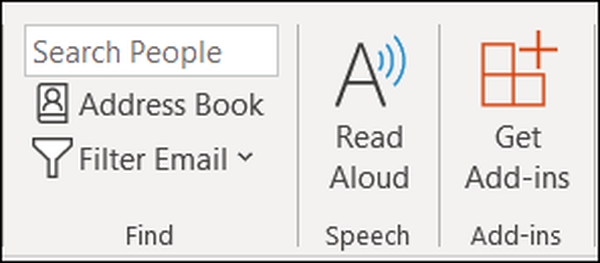
- Aceasta va deschide o altă fereastră cu toate programele de completare pe care le puteți instala. Click pe Toate, apoi scrie Echipe Microsoft în Căutare camp.
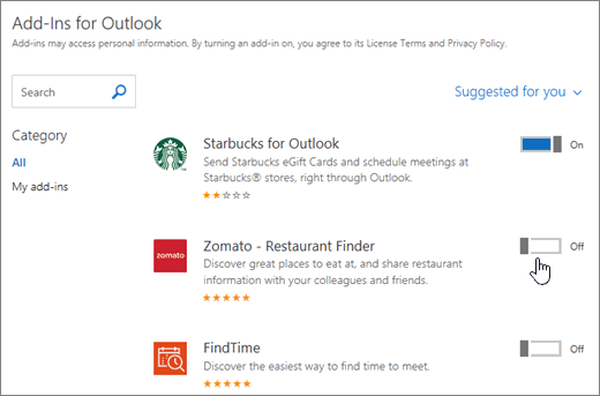
- Pentru a vă asigura că l-ați instalat, accesați Fişier, atunci Gestionați suplimentele sau Gestionați aplicațiile și o veți găsi în listă.
Asigura-te ca ai Office 2013 sau Office 2016 și Schimb 2013 sau Schimb 2016, altfel nu veți putea instala niciun program de completare.
Nu puteți vedea programul de completare Microsoft Teams pentru Outlook?
Dacă nu puteți instala programul de completare Microsoft Teams pentru Outlook, iată câțiva pași simpli pentru a remedia problema:
- Asigurați-vă că aveți permisiuni de administrator pe computerul pe care încercați să instalați programul de completare Microsoft Teams pentru Outlook.
- Utilizați Outlook ca utilizator normal, nu ca administrator.
- S-ar putea să existe o problemă cu clientul desktop Microsoft Teams, astfel încât primul pas ar fi închiderea și deschiderea acestuia din nou.
- Deconectați-vă de la clientul desktop Microsoft Teams și conectați-vă din nou.
- Sunteți sigur că Outlook este actualizat? Asigurați-vă că instalați toate actualizările pentru clientul desktop Outlook.
- Reporniți clientul desktop Outlook.
- Vă rugăm să verificați numele contului de utilizator Outlook pentru spații. Microsoft spune că este o problemă cunoscută și că va fi remediată în curând.
- Ești sigur că ai instalat Office 2016 sau Office 2016? Dacă nu sunteți sigur, iată cum puteți verifica: deschideți orice aplicație de birou precum Word sau Excel, apoi faceți clic pe Fişier, atunci Cont. Veți vedea informațiile despre produs în partea dreaptă și veți vedea dacă vă calificați pentru a instala programe de completare.
Cum adăugați o întâlnire la o echipă Microsoft?
S-ar putea să doriți să utilizați suplimentul FindTime pentru Outlook, deoarece vă va ajuta foarte mult cu echipele. Dacă aveți o întâlnire mare (mai mult de 3 sau 4 persoane), FindTime vă ajută să ajungeți la un acord pentru a găsi momentul perfect al întâlnirii.
După ce sunteți de acord cu o oră, FindTime trimite automat invitației la întâlnire tuturor participanților. După ce selectați o opțiune de întâlnire online în FindTime, programul de completare cu programarea unei întâlniri fie pe Skype for Business, fie pe Microsoft Teams, oricare dintre acestea este setat ca implicit ca instrument de întâlnire online.
Dacă aveți întrebări, nu ezitați să le introduceți în secțiunea de comentarii de mai jos.
- Echipe Microsoft
- Ghiduri Outlook
 Friendoffriends
Friendoffriends



